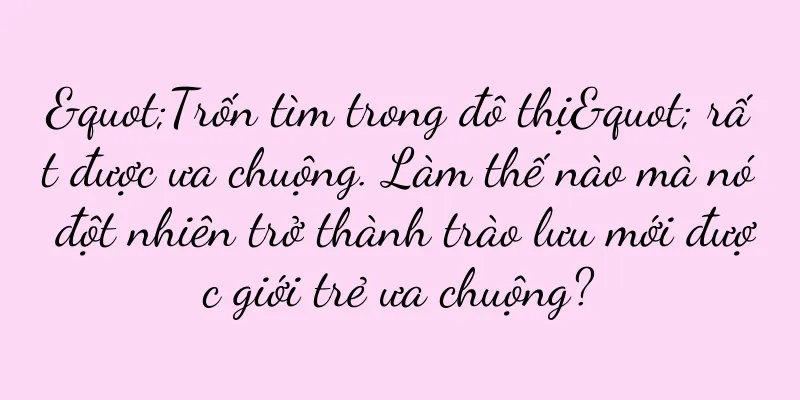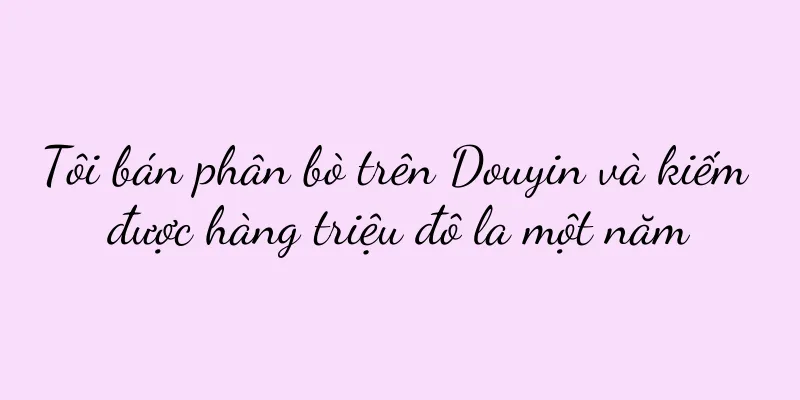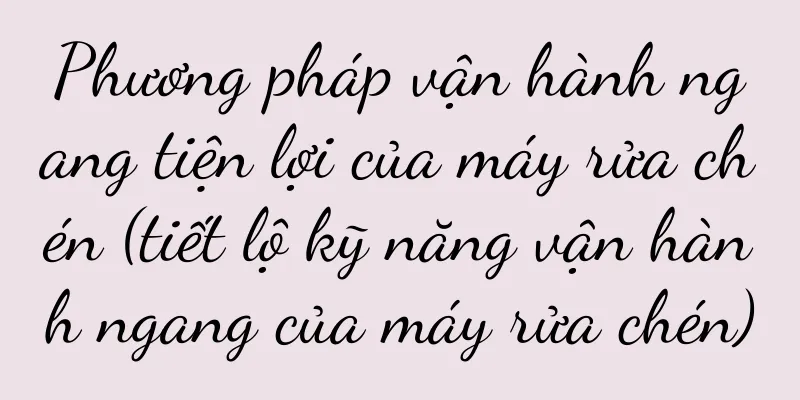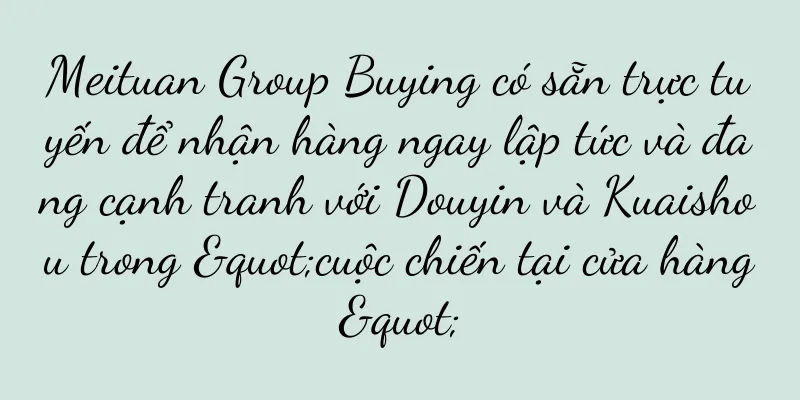Cách mở trình duyệt IE tích hợp (cách đơn giản và nhanh chóng để mở trình duyệt IE)

|
Với sự phát triển của Internet, trình duyệt đã trở thành một trong những công cụ không thể thiếu trong cuộc sống hàng ngày của chúng ta. Trình duyệt này vẫn được sử dụng trên máy tính của nhiều người và IE là một trong những trình duyệt đầu tiên. Tuy nhiên, việc mở trình duyệt IE tích hợp có thể khó khăn đối với một số người dùng thiếu kinh nghiệm. Bài viết này sẽ giới thiệu một phương pháp đơn giản và nhanh chóng để đáp ứng nhu cầu Internet của người dùng và giúp họ mở trình duyệt IE của riêng mình. 1: Sử dụng menu Start để mở trình duyệt IE Nó có thể giúp người dùng nhanh chóng tìm và mở nhiều ứng dụng khác nhau. Trong hệ điều hành Windows, menu bắt đầu là lối vào rất quan trọng. Chỉ cần nhấp vào menu Bắt đầu và nhập "Internet Explorer" vào thanh tìm kiếm để mở trình duyệt IE tích hợp sẵn. Hệ thống sẽ tự động hiển thị biểu tượng trình duyệt IE, người dùng chỉ cần nhấp chuột để mở, sau đó. 2: Sử dụng phím tắt để khởi động nhanh trình duyệt IE Phương pháp khởi chạy trình duyệt IE này thuận tiện hơn đối với một số người dùng thích sử dụng phím tắt. Bạn có thể sử dụng tổ hợp phím "Win+R" để nhập vào hộp thoại chạy "iexplore" rồi nhấn phím Enter để mở trình duyệt IE tích hợp sẵn. 3. Ghim trình duyệt IE vào thanh tác vụ Tiết kiệm thời gian tìm kiếm mỗi lần và ghim nó vào thanh tác vụ để khởi chạy nhanh nếu người dùng thường xuyên sử dụng trình duyệt IE. Nhấp chuột phải vào biểu tượng và chọn tùy chọn "Ghim vào thanh tác vụ" trong menu bật lên. Bạn có thể mở trình duyệt IE, sau đó chỉ cần nhấp vào biểu tượng trên thanh tác vụ. Bốn: Sử dụng biểu tượng trên màn hình để mở trình duyệt IE Để khởi động nhanh, một số người dùng có thói quen đặt phím tắt đến các chương trình thường dùng trên màn hình nền. Chỉ cần tìm biểu tượng trình duyệt IE và nhấp chuột phải vào đó. Để tạo một phím tắt đến trình duyệt IE trên màn hình nền, hãy chọn "Gửi đến" trong menu bật lên và sau đó chọn tùy chọn "Máy tính để bàn (phím tắt)". Hệ thống sẽ tạo một phím tắt đến trình duyệt IE trên màn hình nền để mở trình duyệt IE. Trong tương lai, chỉ cần nhấp vào biểu tượng trên màn hình nền. Năm: Mở trình duyệt IE thông qua bảng điều khiển Trong một số trường hợp, người dùng có thể cần phải mở Internet Explorer thông qua Bảng điều khiển. Sau đó chọn, chỉ cần nhấp vào menu bắt đầu "Control Panel" để tìm nó trong bảng điều khiển, nhấp vào "Network and Internet" và tùy chọn "Internet Options" sẽ xuất hiện. Nhấp vào nút để mở trình duyệt IE tích hợp, nút. 6: Sử dụng trình duyệt file để mở trình duyệt IE Người dùng cũng có thể mở trình duyệt IE thông qua trình duyệt file. Chỉ cần nhập "exe,iexplore" vào thanh địa chỉ và nhấn Enter để mở trình duyệt IE tích hợp sẵn. 7: Khởi động trình duyệt IE trong Task Manager Bạn cũng có thể thử khởi động nó trong Trình quản lý tác vụ nếu người dùng gặp phải một số vấn đề khiến họ không thể mở trình duyệt IE bằng các phương tiện khác. Chỉ cần nhấn tổ hợp phím "Ctrl+Shift+Esc" rồi nhấp, mở trình quản lý tác vụ "File", chọn menu "Run new task", nhập "iexplore" vào hộp thoại bật lên và cuối cùng nhấp "OK" để mở trình duyệt IE tích hợp sẵn. 8: Sử dụng dấu nhắc lệnh để mở trình duyệt IE Bạn có thể mở trình duyệt IE thông qua dấu nhắc lệnh đối với một số người dùng thích sử dụng công cụ dòng lệnh. Chỉ cần nhấn tổ hợp phím "Win+R" rồi Enter, mở hộp thoại Run "cmd" và nhập vào cửa sổ, mở cửa sổ lệnh "exe, startiexplore" để mở trình duyệt IE tích hợp sẵn. 9: Sử dụng PowerShell để mở trình duyệt IE Bạn có thể sử dụng PowerShell để mở trình duyệt IE cho một số người dùng nâng cao. Chỉ cần nhấn tổ hợp phím "Win+X" để chọn, mở menu phím tắt "WindowsPowerShell" rồi nhập "exe, Start-Processiexplore" vào cửa sổ PowerShell để mở trình duyệt IE tích hợp sẵn. 10: Tìm trình duyệt IE thông qua công cụ tìm kiếm Người dùng cũng có thể mở trình duyệt này thông qua công cụ tìm kiếm khi không tìm thấy biểu tượng hoặc phím tắt của trình duyệt IE. Google, v.v., chẳng hạn như Baidu, chỉ cần nhập vào thanh tìm kiếm, chỉ cần mở bất kỳ công cụ tìm kiếm nào "trình duyệt IE" sau khi cài đặt hoàn tất, bạn có thể mở và sử dụng, bạn có thể tìm trang web chính thức để tải xuống và cài đặt trình duyệt IE. 11: Kiểm tra xem hệ thống có cài đặt trình duyệt IE không Trong một số trường hợp, người dùng có thể thấy máy tính của mình không được cài đặt Internet Explorer. Trước tiên, bạn cần kiểm tra xem trình duyệt IE đã được cài đặt trong hệ thống hay chưa để có thể mở trình duyệt IE. Để lựa chọn, chỉ cần nhấp vào menu Bắt đầu "Bảng điều khiển", tìm "Chương trình" hoặc "Chương trình và Tính năng" trong Bảng điều khiển, sau đó tìm xem có mục hoặc tùy chọn liên quan nào dành cho trình duyệt IE không. Người dùng cần tải xuống và cài đặt trình duyệt IE nếu chưa có. 12: Cập nhật trình duyệt IE để có trải nghiệm tốt hơn Người dùng nên cập nhật trình duyệt IE thường xuyên để có trải nghiệm duyệt web tốt hơn. Chỉ cần mở trình duyệt IE, tìm "Công cụ" trong thanh menu, sau đó chọn tùy chọn "Windows Update" hoặc "Kiểm tra bản cập nhật". Hệ thống sẽ tự động kiểm tra xem có phiên bản cập nhật nào của trình duyệt IE không. Nếu có, người dùng có thể chọn tải xuống và cài đặt. 13: Sử dụng các trình duyệt khác để mở chế độ tương thích IE Đôi khi, người dùng có thể cần bật chế độ tương thích IE trong các trình duyệt khác để truy cập các trang web cụ thể. Bạn có thể sử dụng chế độ tương thích với IE bằng cách nhập "about:config" hoặc "about:flags" vào thanh địa chỉ của các trình duyệt khác, sau đó tìm "Compatibility View" hoặc "CompatibilityView" trên trang mở ra và bật chế độ đó. 14. Tìm hiểu và hiểu thêm các tính năng của trình duyệt IE Trình duyệt IE có nhiều chức năng thực tế khác ngoài chức năng truy cập Internet cơ bản. Để cải thiện trải nghiệm Internet, người dùng có thể tìm hiểu và hiểu các tính năng này bằng cách đọc tài liệu chính thức của trình duyệt IE hoặc tìm kiếm các hướng dẫn có liên quan. mười lăm: Người dùng có thể nhanh chóng và dễ dàng mở trình duyệt IE tích hợp sẵn thông qua nhiều phương pháp khác nhau được giới thiệu trong bài viết này. Để đáp ứng nhu cầu Internet của người dùng, các phím tắt có thể dễ dàng mở trình duyệt IE, thanh tác vụ hoặc các phương pháp khác, cho dù sử dụng menu bắt đầu. Giúp người dùng sử dụng trình duyệt IE tốt hơn, tôi hy vọng bài viết này có thể cung cấp hướng dẫn hữu ích cho người dùng. |
>>: Khám phá chất lượng âm thanh và thiết kế quyến rũ của loa Bluetooth Harman Kardon AURASTUDIO3
Gợi ý
Latte hương nước sốt của Luckin Coffee được rất nhiều người ưa chuộng. Starbucks có lo lắng không?
Bài viết này thảo luận về cách Starbucks phản ứng...
Những chiếc điện thoại flagship màn hình nhỏ được đề xuất trong năm 2019 (Khám phá tương lai)
Điện thoại di động đã trở thành một công cụ không ...
Cách kiểm tra tình trạng pin của iPhone 5s (Cách kiểm tra tình trạng pin của iPhone)
Ngày nay, hầu hết các điện thoại đều có pin 4000mA...
Sự ra đời của “Roll King” trong ngành công nghiệp đồ uống trà mới
Bài viết này chủ yếu mô tả tình hình cạnh tranh c...
Cách sửa chữa vết nứt trên tủ lạnh Hisense (phương pháp đơn giản để tủ lạnh của bạn trông như mới)
Có thể xuất hiện vết nứt sau thời gian dài sử dụng...
Cách thiết lập chức năng chụp ảnh màn hình trên Apple (Hướng dẫn cách chụp ảnh màn hình nhanh trên iPhone)
Bạn chụp ảnh màn hình như thế nào? Tôi tự hỏi liệu...
Thương hiệu số 1: 3 dạng và 3 giai đoạn gieo hạt
Hiện nay, mọi người đều nhận thức được tầm quan t...
Giải pháp khắc phục tình trạng Win10 thường xuyên mất kết nối khi kết nối với điểm phát sóng di động (Phân tích và giải pháp khắc phục tình trạng Win10 thường xuyên mất kết nối khi kết nối với điểm phát sóng di động)
Với sự phổ biến của Internet di động, việc sử dụng...
Hướng dẫn truy cập Internet OpenWrt (Truy cập Internet dễ dàng và hiệu quả với OpenWrt)
Trong thời đại Internet ngày nay, Internet đã trở ...
Cách chơi Demon World (hướng dẫn dành cho người mới bắt đầu)
Bạn sẽ gặp phải nhiều vấn đề khác nhau. Ví dụ, gia...
Máy giặt không xả được nước, nguyên nhân có thể và cách khắc phục (Giải quyết tình trạng máy giặt không xả được nước)
Nhưng đôi khi chúng ta có thể gặp phải vấn đề là m...
Trong cuộc chiến "giá thấp" với Double Eleven, làm thế nào để nâng cấp hệ thống thành viên thương mại điện tử "giá cao"?
Hệ thống thành viên thương mại điện tử hiện đang ...
10 từ khóa tóm tắt chương trình khuyến mãi thương mại điện tử 618 năm 2024
Tại sao chương trình khuyến mãi thương mại điện t...
Bạn nên tính phí cho sản phẩm SaaS của mình như thế nào để cả bạn và khách hàng đều có thể thành công?
Có nhiều mô hình tính phí cho các sản phẩm SaaS, ...
Giải thích chi tiết về cài đặt chế độ trò chơi trên điện thoại di động Huawei (cách thiết lập chế độ trò chơi trên điện thoại di động Huawei để cải thiện trải nghiệm chơi game)
Trò chơi di động đã trở thành một phần không thể t...